Cómo bloquear un número en Android para que no me vuelva a llamar

¿Cuántas veces te has despertado sobresaltado por una llamada y ha resultado ser una campaña de marketing en la que no tenías ningún interés? Y es que no falla: cuando consigues conciliar el sueño para tomar una merecida siesta, el teléfono móvil empieza a sonar y resulta ser, una vez más, ese un representante de esa compañía a la que le has dicho en cientos de ocasiones que no estás interesado en sus servicios.
Por desgracia, al contratar, suscribirte o utilizar algunos servicios y apps también aceptas facilitar tus datos personales, entre los que se encuentra tu número de móvil. Por este motivo, lo más habitual es que tu teléfono se encuentre almacenado en distintas bases de datos a las que tienen acceso multitud de compañías, lo que hace que en mayor o menor medida todos recibimos llamadas comerciales no deseadas.
Pero las llamadas indeseadas son son únicamente las comerciales: también puede suceder que una expareja o un antiguo amigo no se canse de hacer sonar tu teléfono, aunque ya le hayas dicho por activa y por pasiva que ya no quieres volver a tener ningún contacto.
Si te encuentras en cualquiera de estas situaciones y te gustaría dejar de recibir llamadas indeseadas, tu móvil te permite restringir los teléfonos que quieras de una forma muy rápida y sencilla. Si no sabes cómo hacerlo, en este tutorial te mostramos cómo bloquear un número en Android para que no te vuelva a llamar, tanto el procedimiento general como el específico de los principales fabricantes.
Índice de contenidos
- Cómo bloquear llamadas en cualquier Android
- Cómo bloquear un número en los móviles de los principales fabricantes
- Cómo bloquear llamadas con una app
Cómo bloquear llamadas en cualquier Android
Para evitar llamadas indeseadas, el sistema operativo Android te ofrece una función general para bloquear las llamadas de los números que indiques. Si quieres beneficiarte de esta característica, toma nota de alguno de los procedimientos que te dejamos a continuación.
Bloquea un número desde la app Teléfono
Cuando recibas llamadas indeseadas de un número, tienes la posibilidad de bloquearlo en cuestión de segundos desde el historial para que no te vuelva a molestar. Para ello, haz clic en la aplicación Teléfono, selecciona la pestaña del Historial de llamadas (el icono con forma de reloj) y luego toca en el número indeseado.
Al hacerlo, se desplegarán las acciones disponibles, entre las que se encuentra la de Bloquear número. Pulsa sobre esta opción y luego haz clic en el botón Bloquear del mensaje emergente. Una vez hecho esto, el teléfono pasará a tu lista de números bloqueados y ya no podrá volver a molestarte: sus llamadas serán desviadas directamente al buzón de voz.
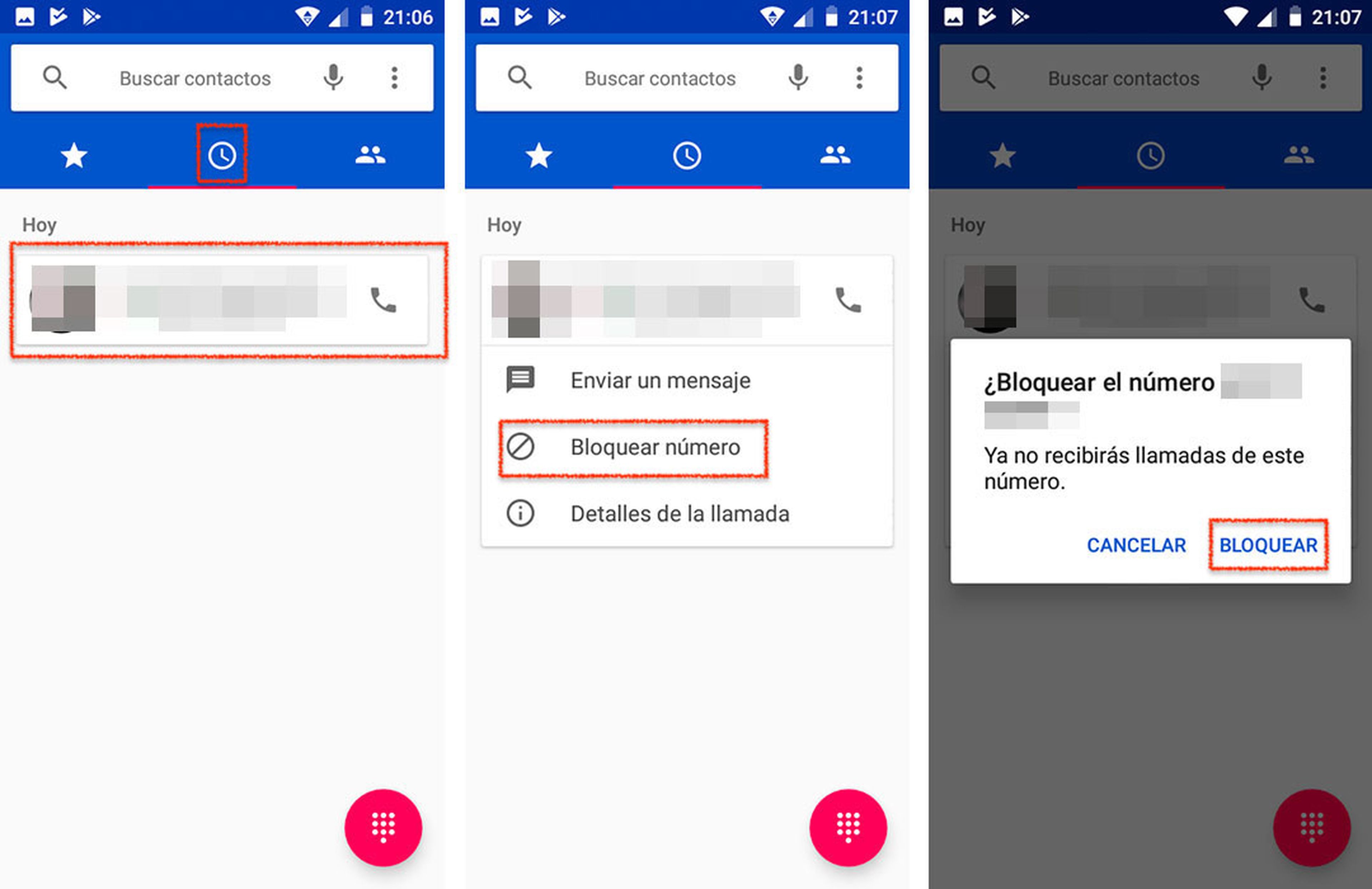
Si lo prefieres, también puedes añadir un teléfono a la lista de manera manual. Para ello, pulsa en el icono de tres puntos situado en el cuadro de búsqueda de la aplicación Teléfono, selecciona Ajustes y luego Bloqueo de llamadas. Ahora, toca la opción Añadir un número, introduce el teléfono en el cuadro de texto y presiona en Bloquear, una acción que enviará las llamadas de este número al buzón de voz directamente.
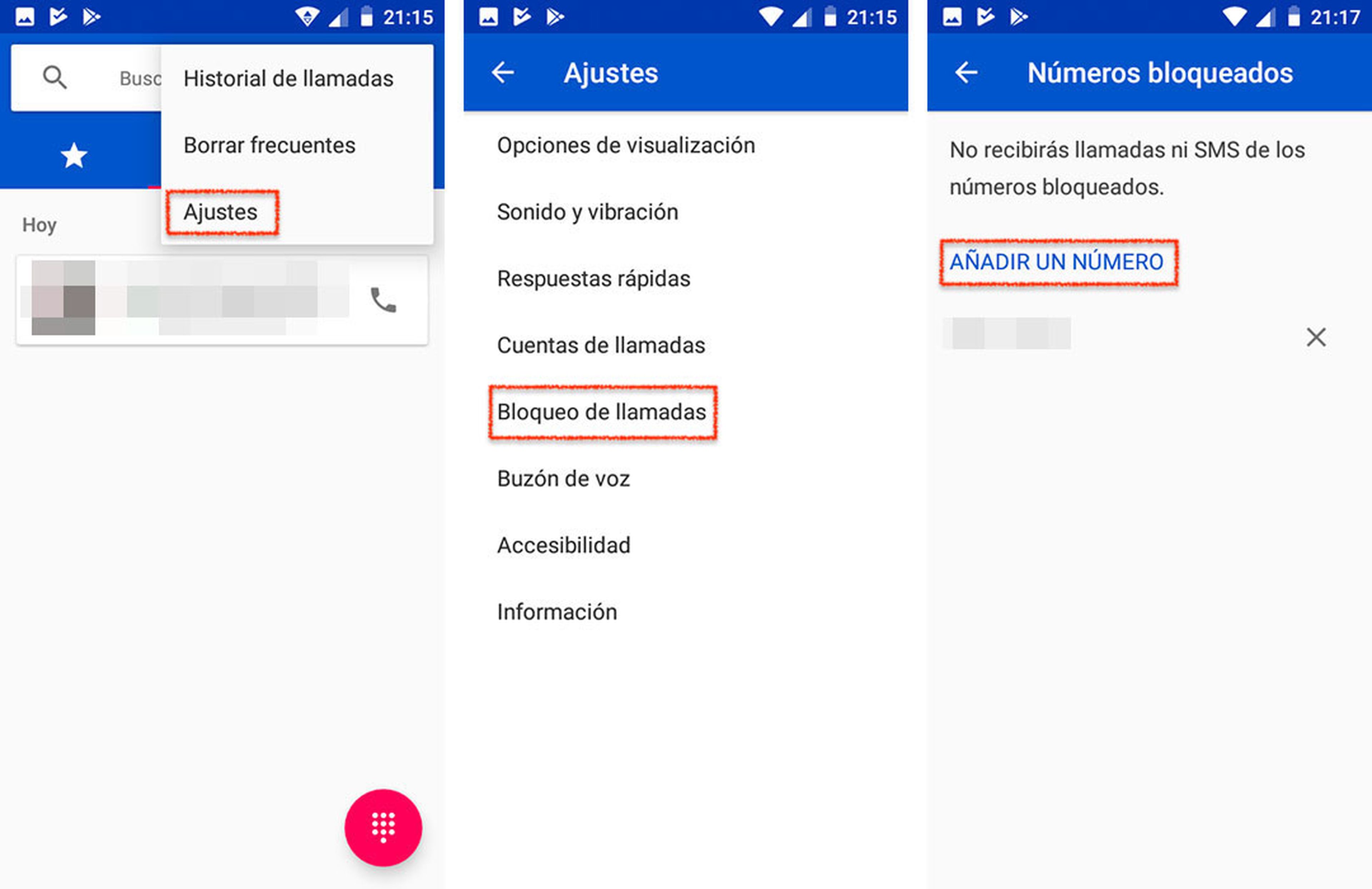
Pero, ¿qué pasa si añades un móvil por error o si quieres recuperar el contacto con una de las personas que has incluido en tu lista negra? Que no cunda el pánico porque puedes desbloquear fácilmente cualquiera de los números que has agregado.
A la hora de desbloquear un teléfono también tienes dos opciones para hacerlo: desde el historial o desde los ajustes de la app Teléfono. En el primer caso, si tienes una llamada en el historial, haz clic sobre ella, selecciona la opción Desbloquear número y luego presiona el botón Desbloquear en el mensaje emergente.
Para eliminar un teléfono de la lista desde los ajustes de la aplicación Teléfono, accede al apartado Números bloqueados como te hemos indicado un poco más arriba y a continuación pulsa en la X situada junto al contacto en cuestión.
Xiaomi Remi Note 7, el móvil más vendido de Amazon por 163 euros
Bloquea un número desde los contactos
Si tu problema es que quien no deja de molestarte es uno de tus contactos, por ejemplo una expareja o un antiguo amigo, también puedes evitar sus llamadas indeseadas fácilmente. Y es que, si tienes guardado un teléfono en tu agenda, tienes la posibilidad de bloquear el número en Android para dejar de recibir sus llamadas.
El procedimiento para llevar a cabo esta tarea es la mar de sencillo. Lo único que tienes que hacer es abrir la app Contactos y tocar el contacto que te está molestando. A continuación, pulsa en el icono de los tres puntos, situado en la esquina superior derecha, y selecciona la opción Redirigir al buzón de voz.
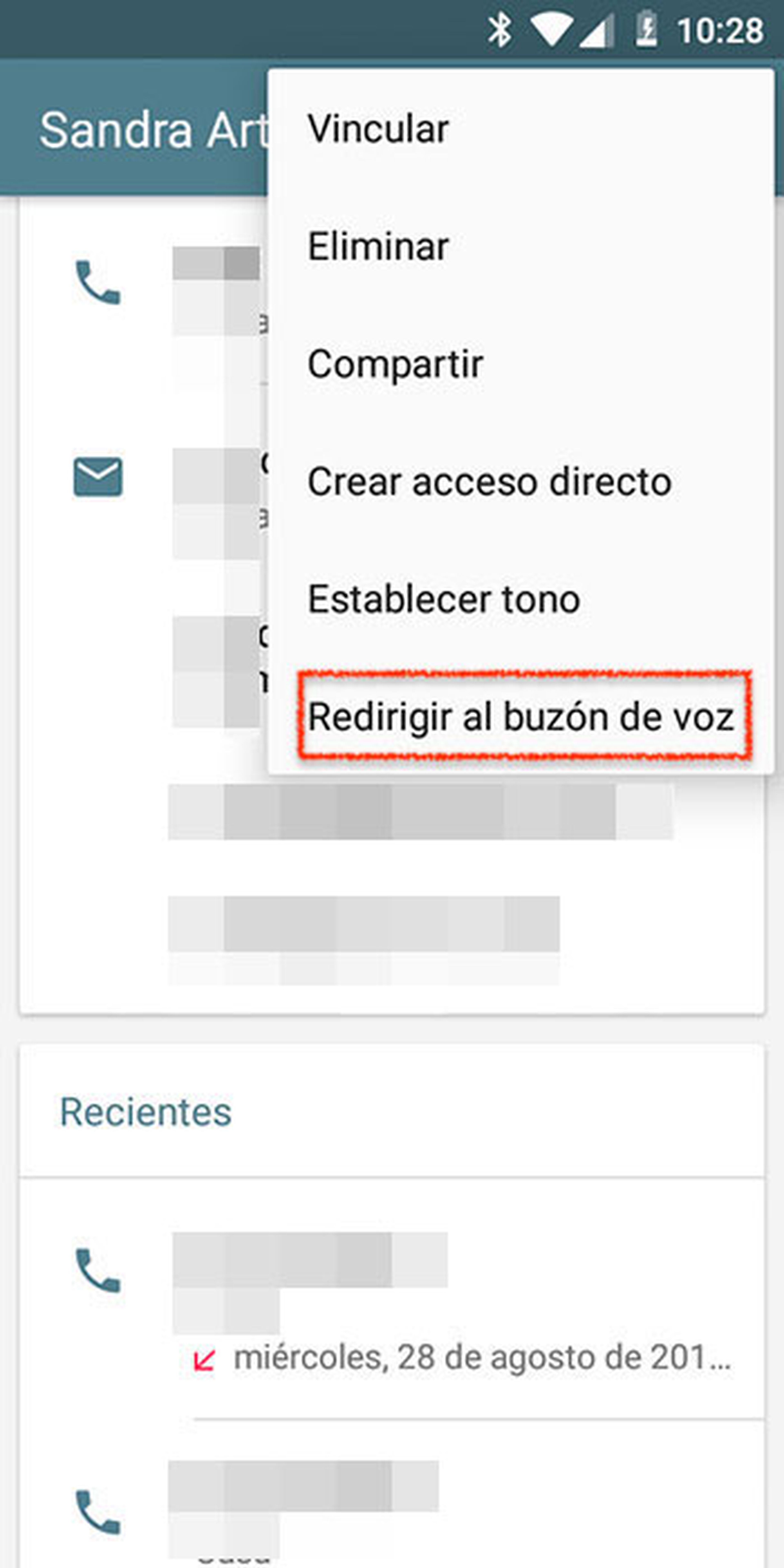
Una vez hecho esto, al igual que sucede al bloquear un número siguiendo otros procedimientos, las llamadas de ese contacto te llegarán directamente al buzón de voz. Si en algún momento quieres volver a recibir las llamadas de esta persona, vuelve a entrar en el contacto y en esta ocasión presiona la opción No redirigir al buzón de voz en el icono de tres puntos.
Cómo bloquear un número en los móviles de los principales fabricantes
Aparte del método general, las distintas marcas de móviles ponen a tu alcance otros sistemas para bloquear las llamadas de un número. Aquí te dejamos el procedimiento para hacerlo en los dispositivos de los principales fabricantes.
Bloquea un número en Samsung

¿Tienes un móvil Samsung de última generación, por ejemplo el Samsung Galaxy S10? Si la respuesta es afirmativa, toma nota de los pasos que tienes que seguir para bloquear las llamadas en Samsung:
- Abre la app Teléfono.
- Haz clic en el icono de los tres puntos y selecciona Ajustes.
- Toca la opción Bloquear números.
- Haz clic en el icono + para introducir manualmente el número a bloquear, o pulsa en los botones Recientes o Contactos para seleccionar un teléfono de estos listados.
- Si lo deseas, puedes marcar la casilla Bloquear llamantes desconocidos si no deseas recibir llamadas de números que no tengas guardados en tu agenda.
Bloquea un número en Google Pixel
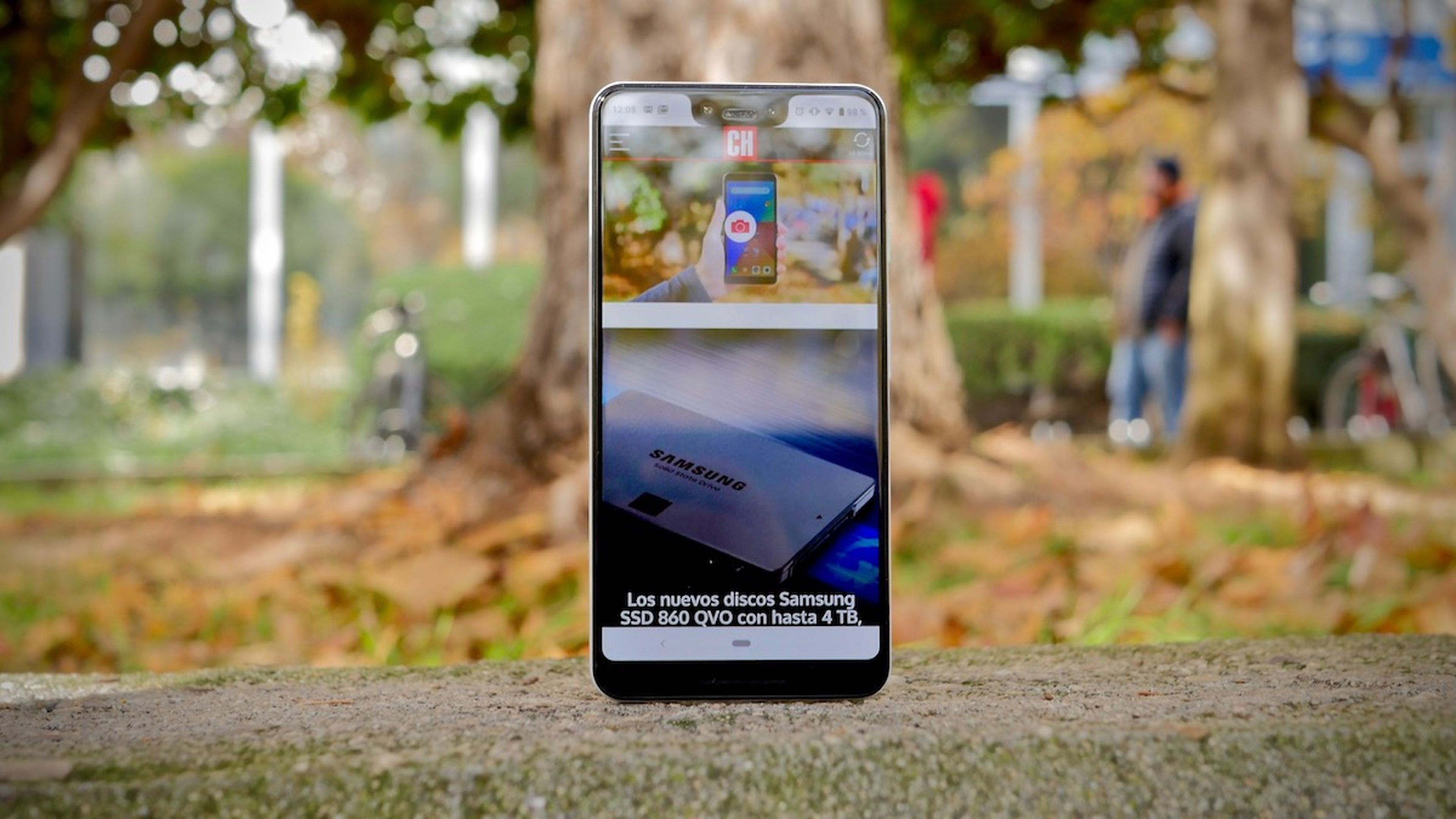
Si tu smartphone es un Pixel, por ejemplo el Google Pixel 3 XL, lo que tienes que hacer para bloquear las llamadas de un número es lo siguiente:
- Entra en la app Contactos.
- Accede a los Ajustes.
- Selecciona Números bloqueados.
- Pulsa en Añadir un número y escribe el teléfono que quieres bloquear.
Bloquea un número en Huawei

Bloquear las llamadas de un número en un móvil Huawei también es muy sencillo. Si tienes un smartphone de última generación de la marca china, como el Huawei P30, estos son los pasos que tienes que seguir:
- Entra en la app Teléfono.
- Dirígete al historial de llamadas y mantén pulsado el número que te gustaría bloquear.
- Se desplegará un menú de opciones donde tienes que seleccionar Añadir a la lista negra.
Bloquea un número en Xiaomi
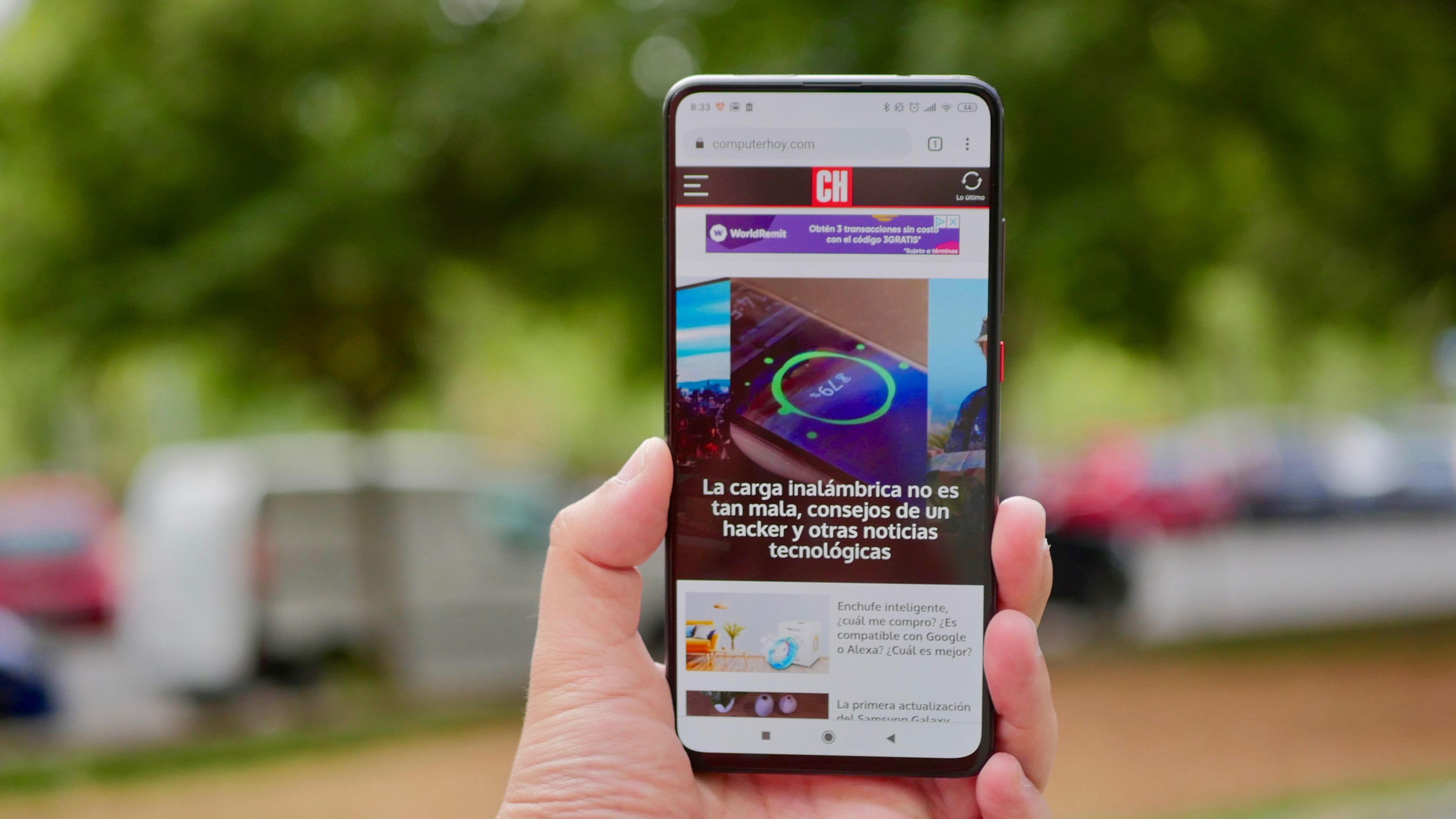
¿Tienes un móvil Xiaomi, por ejemplo el Mi 9T Pro? En ese caso, esto es lo que tienes que hacer para bloquear las llamadas no deseadas de un número:
- Accede a la app Teléfono.
- Pulsa en la pestaña Recientes o Contactos (donde tengas guardado el teléfono en cuestión) y mantén pulsado el número que te gustaría restringir.
- Toca la opción Bloquear.
Bloquea un número en LG

Los propietarios de un móvil LG, como el LG V50 ThinQ, también tienen la opción de bloquear las llamadas indeseadas de una forma rápida y sencilla. Toma nota de lo que tienes que hacer:
- Entra en la app Teléfono.
- Haz clic en Menú y navega por Configuración de llamadas > Bloqueo de llamadas y rechazar con mensaje > Números bloqueados.
- Toca el icono Agregar + e introduce el número manualmente o selecciona un contacto o un teléfono del historial de llamadas.
Bloquea un número en Motorola

En caso de que tu smartphone sea un modelo de última generación de Motorola, por ejemplo el Moto G7 Plus, tienes que seguir los siguientes pasos para bloquear las llamadas de un número de teléfono:
- Accede a la app Teléfono.
- Pulsa en el icono con forma de reloj para entrar en el historial de llamadas.
- Selecciona el número que quieras bloquear y luego marca la opción Bloquear/marcar como spam.
Cómo bloquear llamadas con una app
Además de las funciones propias del sistema operativo, si quieres evitar las llamadas indesedas otra posibilidad consiste en utilizar una app para bloquear un número en Android. Hay muchas entre las que elegir, y nosotros te vamos a mostrar cómo usar TrueCaller, una de las aplicaciones más populares contra el spam telefónico. Puedes descargarla gratis en Google Play.
Después de instalar la app, crear una cuenta y concederle los permisos necesarios (tendrás que configurarla como la app de teléfono predeterminada para que funcione) ya estarás listo para empezar a utilizarla.
Nada más activarla, la aplicación identificará todas las llamadas procedentes de los números incluidos en su lista de spammers, que se compone de los teléfonos más denunciados por llamadas indeseadas. De esta forma, podrás saber si el teléfono que te está llamando es indeseado, incluso si te llaman desde un número oculto. Para actualizar la lista, dirígete periódicamente a la pestaña Bloqueo del menú inferior y haz clic en el botón Actualizar.
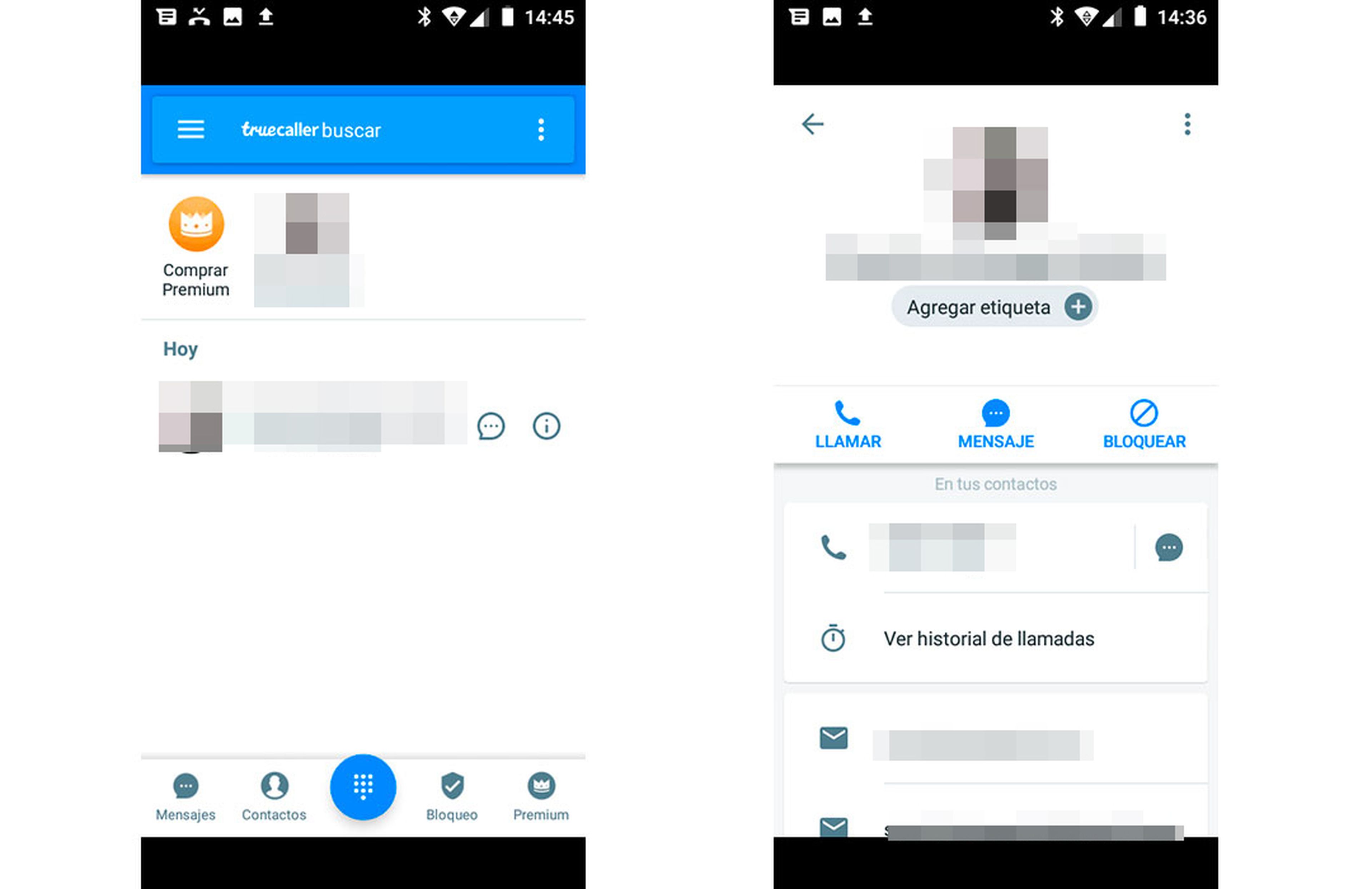
Por otra parte, TrueCaller te permite restringir las llamadas de contactos o de los números recogidos en tu historial. Para bloquear las llamadas de un número guardado en tu agenda haz clic en la pestaña Contactos, busca la entrada de la persona en cuestión, pulsa sobre ella y luego toca el botón Bloquear.
Para bloquear los números desde el registro de llamadas, dirígete a la pestaña Llamadas, toca el icono de información de la entrada que quieres gestionar y pulsa en la opción Bloquear.
Conoce cómo trabajamos en ComputerHoy.
Etiquetas: sync
